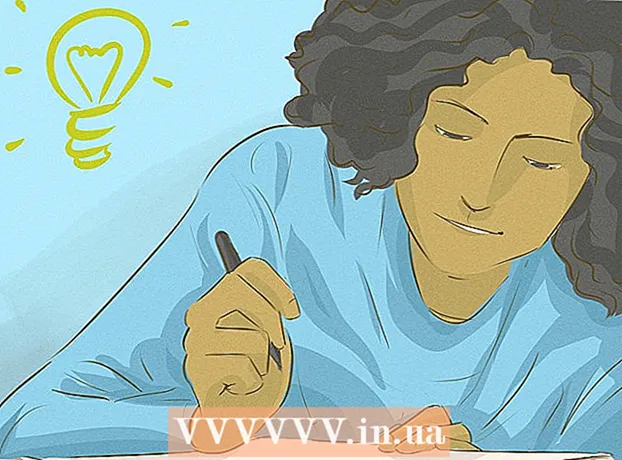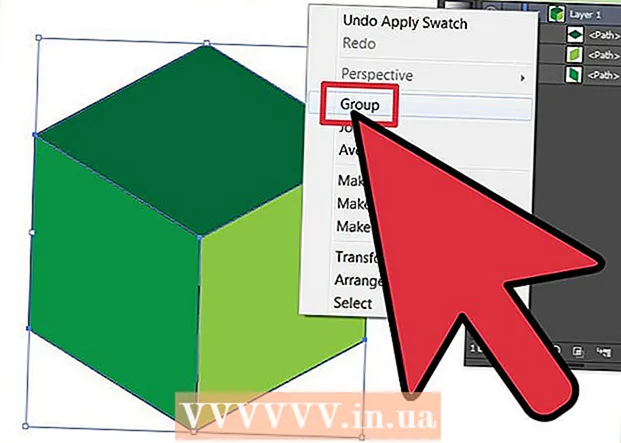Autor:
Eugene Taylor
Data Creației:
8 August 2021
Data Actualizării:
11 Mai 2024
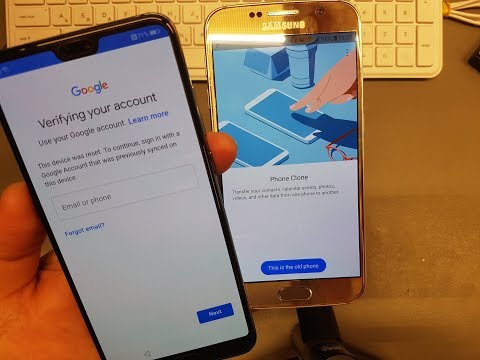
Conţinut
Contul dvs. Hotmail / Outlook este complet plin de spam? Sau sunteți doar gata pentru Gmail? Trecerea de la Hotmail la Gmail poate face o mare diferență în modul în care experimentați internetul! Cu Gmail vă puteți sincroniza automat informațiile pe site-ul dvs. web, puteți crea un cont Google+ și multe altele. Nu contează care este motivul dvs. pentru comutare, este rapid și mai ușor ca niciodată. Vă vom arăta cum să faceți acest lucru în acest articol.
A calca
Metoda 1 din 1: transferați doar contactele
- Deschideți contul dvs. Hotmail sau Outlook. Faceți clic pe săgeata în jos de lângă „Outlook”. Faceți clic pe „Oameni”. Faceți clic pe „Gestionați” în bara de sus și alegeți „Export”.
- Oulook va crea acum un fișier CSV cu toate persoanele de contact. Puteți deschide acest lucru în Excel sau în alt program de foaie de calcul pentru ao edita.
 Conectați-vă la Gmail. Faceți clic pe meniul Gmail sub sigla Google din stânga.
Conectați-vă la Gmail. Faceți clic pe meniul Gmail sub sigla Google din stânga.  Faceți clic pe „Contacte”. În coloana din stânga, faceți clic pe „Importați contacte ...”. Acum se va deschide o fereastră care indică faptul că Gmail acceptă importul de fișiere CSV. Faceți clic pe butonul „Alegeți fișierul” și selectați fișierul CSV Outlook exportat.
Faceți clic pe „Contacte”. În coloana din stânga, faceți clic pe „Importați contacte ...”. Acum se va deschide o fereastră care indică faptul că Gmail acceptă importul de fișiere CSV. Faceți clic pe butonul „Alegeți fișierul” și selectați fișierul CSV Outlook exportat. - faceți clic pe butonul albastru „Import”.
- Trimiteți un e-mail tuturor contactelor dvs. pentru a le spune că utilizați o altă adresă de e-mail de acum înainte.
- Va trebui să vă schimbați manual adresa pentru newsletter-uri pentru fiecare newsletter separat. Faceți clic pe linkul din buletinul informativ pentru a vă schimba adresa de e-mail sau pentru a vă abona din nou cu adresa dvs. Gmail.
Transferă totul
- Deschide Gmail. Faceți clic pe pictograma roată din dreapta sus și selectați „Setări”.

- Faceți clic pe „Conturi” în bara de sus.

- Lângă „Verificați e-mailurile din alte conturi (cu POP3)”, faceți clic pe „Adăugați propriul cont de e-mail POP3”.
- Introduceți adresa completă Hotmail și faceți clic pe „Pasul următor”.

- Introduceți parola Hotmail.

- Acum puteți verifica diferite opțiuni. Citiți cu atenție opțiunile și faceți alegerea dorită. Faceți clic pe „Adăugați un cont”.

- Fii răbdător. Este posibil să dureze ceva timp pentru ca toate informațiile dvs. să fie importate, mai ales dacă ați avut o mulțime de e-mailuri și contacte. Când procesul este finalizat, ați terminat!

- Această metodă funcționează și pentru alți furnizori de e-mail. Aici veți găsi o listă completă a furnizorilor pe care Gmail îi poate importa.
Avertizări
- Outlook vă va închide automat contul după o perioadă lungă de inactivitate, deci asigurați-vă că toată lumea primește noua dvs. adresă! Conectați-vă la vechiul dvs. cont Hotmail din când în când pentru a vedea dacă nu ați ratat niciun e-mail important.